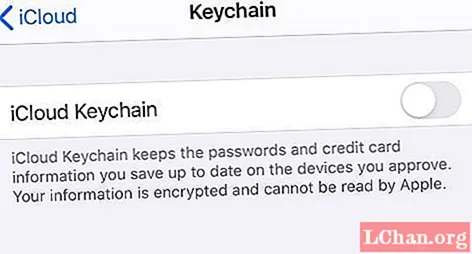
ເນື້ອຫາ
- ເປັນຫຍັງບໍ່ເປີດ Keychain ໃນ iPhone ຂອງຂ້ອຍ?
- ສິ່ງທີ່ຄວນເຮັດຖ້າ iPhone Keychain ຈະບໍ່ເປີດ ນຳ ໃຊ້?
- ວິທີທີ່ 1: Restart ອຸປະກອນຂອງທ່ານ
- ວິທີທີ່ 2: ອອກຈາກລະບົບແລະເຂົ້າສູ່ລະບົບ iCloud ໃນ iPhone ຂອງທ່ານ
- ວິທີທີ 3: ຕັ້ງຄ່າ Keychain ອີກຄັ້ງ
- ຄຳ ແນະ ນຳ ພິເສດ: ຊອກຫາລະຫັດຜ່ານ ສຳ ລັບ iPhone ກັບ PassFab iOS Password Manager
- ບົດສະຫຼຸບ
iPhone ຫລືອຸປະກອນ iOS ອື່ນໆມາພ້ອມກັບຄຸນສົມບັດ iCloud Keychain ທີ່ຊ່ວຍໃຫ້ທ່ານສາມາດເກັບຮັກສາລະຫັດຜ່ານແລະເຂົ້າລະຫັດເຂົ້າລະບົບໄວ້ໃນມັນ. ດັ່ງນັ້ນ, ເມື່ອທ່ານ ກຳ ລັງສັ່ງຊື້ແພັກເກດທາງອິນເຕີເນັດຫລືຕື່ມຂໍ້ມູນທະນາຄານ, ທ່ານບໍ່ ຈຳ ເປັນຕ້ອງສະຫຼັບລະຫວ່າງບັດເຄດິດຫຼືວາລະສານເຮັດວຽກເພື່ອຊອກຫາຂໍ້ມູນສ່ວນຕົວຍ້ອນວ່າມັນເຮັດໃຫ້ທ່ານເຕັມອັດຕະໂນມັດ.

ໂດຍປົກກະຕິ, ເມື່ອທ່ານຊື້ iPhone ໃໝ່, ທ່ານ ຈຳ ເປັນຕ້ອງຕັ້ງ Apple ID ຂອງທ່ານແລະເຊື່ອມຕໍ່ຂໍ້ມູນ iCloud ຂອງທ່ານຢູ່ໃນໂທລະສັບ. ເຖິງຢ່າງໃດກໍ່ຕາມ, ໃນບາງກໍລະນີ, ທ່ານບໍ່ສາມາດເປີດ keychain iCloud ໃນ iPhone ໃໝ່ ຂອງທ່ານໄດ້. ມັນອາດເບິ່ງຄືວ່າມັນເປັນສະຖານະການທີ່ ໜ້າ ຢ້ານກົວ, ຢ່າງໃດກໍ່ຕາມ, ຢ່າຢ້ານຄົນອື່ນ. ບົດຂຽນນີ້ຈະໃຫ້ ຄຳ ແນະ ນຳ ທີ່ລະອຽດກ່ຽວກັບວິທີການແກ້ໄຂບັນຫາຂອງທ່ານ iPhone SE Keychain ລຸ້ນ ໃໝ່ ຈະບໍ່ເປີດໃຊ້ງານ. ສະນັ້ນ, ໃຫ້ເລີ່ມຕົ້ນ.
- ເປັນຫຍັງບໍ່ເປີດ Keychain ໃນ iPhone ຂອງຂ້ອຍ?
- ສິ່ງທີ່ຄວນເຮັດຖ້າ iPhone Keychain ຈະບໍ່ເປີດ ນຳ ໃຊ້?
- ຄຳ ແນະ ນຳ ພິເສດ: ຊອກຫາລະຫັດຜ່ານ ສຳ ລັບ iPhone ກັບ PassFab iOS Password Manager
ເປັນຫຍັງບໍ່ເປີດ Keychain ໃນ iPhone ຂອງຂ້ອຍ?
ທຳ ອິດ, ຂ້າພະເຈົ້າແນ່ໃຈວ່າທ່ານສົງໄສວ່າເປັນຫຍັງເຫດການນີ້ເກີດຂື້ນຫຼືຕັ້ງ ຄຳ ຖາມວ່າ“ ເປັນຫຍັງ iPhone SE ຂອງຂ້ອຍຈຶ່ງບໍ່ຍອມໃຫ້ຂ້ອຍເປີດ keychain.” ເພື່ອໃຫ້ ຄຳ ຕອບສັ້ນໆ, ນີ້ແມ່ນເລື່ອງ ທຳ ມະດາເມື່ອທ່ານຊື້ iPhone ລຸ້ນ ໃໝ່. ໂດຍປົກກະຕິມັນຈະໃຊ້ເວລາພຽງ ໜ້ອຍ ດຽວ ສຳ ລັບ keychain iCloud ຂອງທ່ານເພື່ອຊິ້ງຂໍ້ມູນລະຫັດຜ່ານ Safari ຂອງທ່ານ. ນັກເທກໂນໂລຍີ Apple ມັກຈະແນະ ນຳ ໃຫ້ທ່ານລໍຖ້າຊົ່ວຄາວຫລັງຈາກເປີດ iPhone SE ໃໝ່ ຂອງທ່ານ. ບັນຫາຂອງ keychain ບໍ່ເຮັດວຽກແມ່ນມີຢູ່ທົ່ວໄປໂດຍສະເພາະກັບຜູ້ໃຊ້ iPhone SE ໃໝ່ ແລະ X. ໂດຍປົກກະຕິແລ້ວ, ມັນບໍ່ມີເຫດຜົນທີ່ສັບສົນຢູ່ເບື້ອງຫຼັງຄວາມຜິດປົກກະຕິຂອງທ່ານ. ນັ້ນແມ່ນເຫດຜົນທີ່ທ່ານບໍ່ ຈຳ ເປັນຕ້ອງມີຄວາມກົດດັນແລະຄວາມພະຍາຍາມຫຼາຍເພື່ອແກ້ໄຂບັນຫາ.
ສິ່ງທີ່ຄວນເຮັດຖ້າ iPhone Keychain ຈະບໍ່ເປີດ ນຳ ໃຊ້?
ປະຕິບັດຕາມຄູ່ມືແນະ ນຳ ແຕ່ລະບາດກ້າວກ່ຽວກັບວິທີເປີດໃຊ້ keychain iCloud ໃນ iPhone SE ໃໝ່ ຂອງທ່ານ.
- ວິທີທີ່ 1: Restart ອຸປະກອນຂອງທ່ານ
- ວິທີທີ່ 2: ອອກຈາກລະບົບແລະເຂົ້າສູ່ລະບົບ iCloud ໃນ iPhone ຂອງທ່ານ
- ວິທີທີ 3: ຕັ້ງຄ່າ Keychain ອີກຄັ້ງ
ວິທີທີ່ 1: Restart ອຸປະກອນຂອງທ່ານ
ຂ້າພະເຈົ້າແນ່ໃຈວ່າທ່ານໄດ້ພະຍາຍາມນີ້ກ່ອນທີ່ຈະມາທີ່ນີ້. ເຖິງຢ່າງໃດກໍ່ຕາມ, ຖ້າທ່ານບໍ່ມີ, ບາງຄັ້ງ, ການເລີ່ມຕົ້ນ iPhone SE ຂອງທ່ານກໍ່ສາມາດແກ້ໄຂບັນຫາຂອງ keychain ໄດ້ເຊັ່ນກັນ. ສິ່ງນີ້ສາມາດເກີດຂື້ນໄດ້ຖ້າການ ນຳ ໃຊ້ພື້ນຫລັງຫລືການກະ ທຳ ເຮັດໃຫ້ເກີດຄວາມຜິດພາດຂອງ keychain. ໃນກໍລະນີດັ່ງກ່າວ, ການເລີ່ມຕົ້ນໂທລະສັບຂອງທ່ານ ໃໝ່ ຈະຢຸດການກະ ທຳ ດັ່ງກ່າວ, ແລະທ່ານຈະສາມາດເປີດ keychain ຂອງທ່ານໄດ້. ເພື່ອເຮັດສິ່ງນີ້, ທ່ານຕ້ອງ:
1. ກົດແລະກົດປຸ່ມຂ້າງໃນ iPhone ຂອງທ່ານ. ຫຼັງຈາກສອງສາມວິນາທີ, ປຸ່ມປິດພະລັງງານຈະປາກົດຂຶ້ນ.

2. ລາກແຖບເລື່ອນເພື່ອປິດມັນ. ມັນອາດຈະໃຊ້ເວລາປະມານ 30 ວິນາທີເພື່ອປິດ ໝົດ.
3. ລໍຖ້າສອງສາມວິນາທີຫຼັງຈາກທີ່ມັນປິດແລ້ວ.
4. ດຽວນີ້ເປີດໃຊ້ງານ ໃໝ່. ເພື່ອເຮັດແນວນັ້ນ, ພຽງແຕ່ກົດປຸ່ມແລະກົດປຸ່ມດ້ານຂ້າງຈົນກວ່າທ່ານຈະເຫັນສັນຍາລັກຂອງ Apple ໃນຫນ້າຈໍ.
ຫຼັງຈາກໂທລະສັບຂອງທ່ານຖືກເປີດ, ໃຫ້ກວດເບິ່ງວ່າ keychain ຂອງທ່ານ ກຳ ລັງເປີດຫລືບໍ່. ຖ້າບໍ່, ຫຼັງຈາກນັ້ນພຽງແຕ່ເຕັ້ນໄປຫາວິທີການຕໍ່ໄປຂອງພວກເຮົາ.
ວິທີທີ່ 2: ອອກຈາກລະບົບແລະເຂົ້າສູ່ລະບົບ iCloud ໃນ iPhone ຂອງທ່ານ
ປົກກະຕິແລ້ວ, ພຽງແຕ່ອອກຈາກລະບົບແລ້ວເຂົ້າສູ່ລະບົບ iCloud ຂອງທ່ານກໍ່ສາມາດແກ້ໄຂບັນຫາຂອງ keychain ບໍ່ໄດ້ເຮັດວຽກກັບ iPhone ລຸ້ນ ໃໝ່ ຂອງທ່ານ. ໂດຍປົກກະຕິແລ້ວ, ທ່ານບໍ່ ຈຳ ເປັນຕ້ອງມີກົນອຸບາຍທີ່ສັບສົນຫລືອອກຈາກທາງເພື່ອແກ້ໄຂ keychain ຂອງທ່ານບໍ່ໃຫ້ເປີດ. ການອອກຈາກລະບົບແລະເຂົ້າສູ່ລະບົບໃນ iCloud ຂອງທ່ານມີວິທີການມາດຕະຖານທີ່ສວຍງາມໃນທຸກໆອຸປະກອນ iOS.
1. ໄປທີ່ Settings ໃນ iPhone ຂອງທ່ານ. ອຸປະກອນຂອງທ່ານມາພ້ອມກັບຕົວເລືອກການຕັ້ງຄ່າທີ່ສ້າງຂຶ້ນເຊິ່ງບໍ່ສາມາດເອົາອອກໄດ້. ທ່ານສາມາດເຂົ້າເບິ່ງມັນໄດ້ໂດຍການແຕະທີ່ໄອຄອນເຄື່ອງມືປະດັບເງີນ. ຖ້າທ່ານບໍ່ສາມາດຊອກຫາມັນ, ເລື່ອນໄປທາງຊ້າຍແລະຊອກຫາການຕັ້ງຄ່າ.
2. ແຕະໃສ່ [ຊື່ຂອງທ່ານ].
3. ດຽວນີ້ເລື່ອນລົງມາແລະແຕະປຸ່ມ Sign Out ຢູ່ທາງລຸ່ມ.

4. iPhone ຂອງທ່ານຈະຂໍໃຫ້ທ່ານໃສ່ລະຫັດຜ່ານ Apple ID ຂອງທ່ານ. ພິມມັນໃສ່ແລ້ວແຕະປິດ.
5. ຖ້າທ່ານຕ້ອງການຮັກສາ ສຳ ເນົາຂອງຂໍ້ມູນໄວ້ໃນໂທລະສັບຂອງທ່ານ, ຈາກນັ້ນເປີດ ໃໝ່.
6. ຫລັງຈາກນັ້ນ, ກົດປຸ່ມອອກຈາກລະບົບ.
7. iPhone ຂອງທ່ານຈະຂໍໃຫ້ທ່ານຢືນຢັນຖ້າທ່ານແນ່ໃຈວ່າທ່ານຕ້ອງການອອກຈາກລະບົບ. ແຕະອອກຈາກລະບົບອີກຄັ້ງເພື່ອຢືນຢັນ.
8. ທ່ານໄດ້ອອກຈາກລະບົບ iCloud ແລ້ວສົບຜົນ ສຳ ເລັດ.
9. ດຽວນີ້, ມັນເຖິງເວລາແລ້ວທີ່ຈະຕ້ອງເຂົ້າສູ່ລະບົບອີກຄັ້ງ. ເພື່ອເຮັດສິ່ງນີ້, ແຕະທີ່ໄອຄອນກົນຈັກເງິນເພື່ອເຂົ້າຫາການຕັ້ງຄ່າອີກຄັ້ງ.
10. ຢູ່ເທິງສຸດຂອງ ໜ້າ ຈໍ, ພາຍໃຕ້ແຖບຄົ້ນຫາ, ທ່ານຈະເຫັນການອ່ານຂໍ້ຄວາມສີຟ້າ "ຂຽນເຂົ້າໃນ iPhone ຂອງທ່ານ." ຖ້າທ່ານໄດ້ລົງຊື່ເຂົ້າໃຊ້ແລ້ວ, ມັນຈະສະແດງຊື່ແລະຂໍ້ມູນຂອງທ່ານແທນ.

11. ດຽວນີ້ເຂົ້າສູ່ລະບົບດ້ວຍລະຫັດ Apple ຂອງທ່ານ.
12. ຫລັງຈາກໃສ່ຊື່ຜູ້ໃຊ້ແລະລະຫັດຜ່ານຂອງທ່ານ, ທ່ານຈະເຫັນ ໜ້າ ຈໍອ່ານທີ່ຂຽນເຂົ້າສູ່ລະບົບ iCloud ຂອງທ່ານ .... ນີ້ອາດໃຊ້ເວລາສອງສາມວິນາທີ, ສະນັ້ນຈົ່ງອົດທົນ.
13. ຫລັງຈາກນີ້, ມັນອາດຈະຂໍໃຫ້ທ່ານໃສ່ລະຫັດຜ່ານ iPhone ຂອງທ່ານ.
14. ທ່ານໄດ້ລົງຊື່ເຂົ້າໃຊ້ Apple ID ຂອງທ່ານແລ້ວ. ຕອນນີ້, ທ່ານຈະເຫັນຊື່ແລະຂໍ້ມູນຂອງທ່ານຢູ່ເທິງສຸດຂອງລາຍການການຕັ້ງຄ່າ. ແຕະໃສ່ຊື່ຂອງທ່ານ.
15. ທ່ານຈະເຫັນ ໜ້າ ຈໍທີ່ມີຊື່ວ່າ Apple ID. ຈາກບ່ອນນີ້, ແຕະ iCloud.
16. ດຽວນີ້, ທ່ານໄດ້ເຂົ້າສູ່ລະບົບ iCloud ຂອງທ່ານແລ້ວ.
ກວດເບິ່ງວ່າ iPhone SE ໃໝ່ ຂອງທ່ານ ກຳ ລັງເຂົ້າໃຊ້ keychain ຫລືບໍ່. ຖ້າແມ່ນ, ຫຼັງຈາກນັ້ນບັນຫາຂອງທ່ານຈະຖືກແກ້ໄຂ. ເຖິງຢ່າງໃດກໍ່ຕາມ, ຖ້າທ່ານຍັງມີບັນຫາດັ່ງກ່າວ, ທ່ານ ຈຳ ເປັນຕ້ອງຕັ້ງ keychain ຂອງທ່ານອີກຄັ້ງ. ເພື່ອເຮັດສິ່ງນັ້ນ, ພຽງແຕ່ໂດດຂ້າມວິທີການຕໍ່ໄປ.
ວິທີທີ 3: ຕັ້ງຄ່າ Keychain ອີກຄັ້ງ
ຖ້າທ່ານ ກຳ ລັງຈັດການກັບບັນຫາ iCloud Keychain ທີ່ແຂງແກ່ນຫຼາຍໃນ iPhone ໃໝ່ ຂອງທ່ານ, ແລ້ວວິທີການນີ້ແມ່ນແນ່ນອນ ສຳ ລັບທ່ານ. ຖ້າທ່ານບໍ່ໄດ້ເຂົ້າໃຊ້ keychain ໃນ iPhone ໃໝ່, ກະລຸນາເຮັດຕາມຂັ້ນຕອນງ່າຍໆເຫລົ່ານີ້ເພື່ອຕັ້ງມັນ ໃໝ່:
1. ອີກເທື່ອຫນຶ່ງ, ແຕະທີ່ໄອຄອນເຄື່ອງມືກົນຈັກເງິນເພື່ອເປີດການຕັ້ງຄ່າໃນ iPhone ໃໝ່ ຂອງທ່ານ.
2. ແຕະໃສ່ iCloud ເພື່ອເປີດເມນູ iCloud.
3. ຈາກບ່ອນນີ້, ຊອກຫາ Keychain ແລະແຕະໃສ່ມັນ.

4. ແຕະທີ່ Advanced.
5. ດຽວນີ້, ແຕະອະນຸມັດດ້ວຍລະຫັດຄວາມປອດໄພ. iPhone ຂອງທ່ານຈະຂໍໃຫ້ທ່ານໃສ່ລະຫັດຄວາມປອດໄພ iCloud ຂອງທ່ານ.
6. ຫລັງຈາກນັ້ນ, ກົດປຸ່ມລືມລະຫັດ.
7. ດຽວນີ້ກົດປຸ່ມ Reset iCloud keychain. ນີ້ຈະທົດແທນການ keychain iCloud ກ່ຽວກັບການຟັງກັບລາຍການ iCloud ໃນອຸປະກອນຂອງທ່ານ.
8. ເພື່ອຢືນຢັນ, ກົດປຸ່ມ Reset.
9. ຫລັງຈາກນັ້ນ, iPhone ຂອງທ່ານຈະຂໍໃຫ້ທ່ານສ້າງລະຫັດຄວາມປອດໄພ ໃໝ່ ສຳ ລັບ iCloud ຂອງທ່ານ.
ກວດເບິ່ງວ່າ iPhone SE ໃໝ່ ຂອງທ່ານ ກຳ ລັງເຂົ້າໃຊ້ keychain ຫລືບໍ່. ຖ້າແມ່ນ, ຫຼັງຈາກນັ້ນບັນຫາຂອງທ່ານຈະຖືກແກ້ໄຂ. ເຖິງຢ່າງໃດກໍ່ຕາມ, ຖ້າທ່ານຍັງມີບັນຫາດັ່ງກ່າວ, ທ່ານ ຈຳ ເປັນຕ້ອງຕັ້ງ keychain ຂອງທ່ານອີກຄັ້ງ. ເພື່ອເຮັດສິ່ງນັ້ນ, ພຽງແຕ່ໂດດຂ້າມວິທີການຕໍ່ໄປ.
ຄຳ ແນະ ນຳ ພິເສດ: ຊອກຫາລະຫັດຜ່ານ ສຳ ລັບ iPhone ກັບ PassFab iOS Password Manager
ພຽງແຕ່ ຄຳ ແນະ ນຳ ທີ່ດີຕໍ່ສຸຂະພາບ ສຳ ລັບທ່ານ, ໂດຍສະເພາະຜູ້ໃຊ້ iOS 14! ຖ້າທ່ານລືມລະຫັດເຂົ້າສູ່ລະບົບເຂົ້າລະຫັດ Apple ID ຂອງທ່ານຫຼືລະຫັດຜ່ານ screentime, ທ່ານສາມາດກູ້ຄືນມັນໄດ້ໂດຍການຊ່ວຍເຫຼືອຂອງ PassFab iOS Password Manager. ເພື່ອເຮັດສິ່ງນີ້, ທ່ານຕ້ອງໄດ້ດາວໂຫລດແລະຕິດຕັ້ງໂປແກຼມຈັດການລະຫັດຜ່ານ PassFab iOS ໃນຄອມພິວເຕີຫຼື Mac ຂອງທ່ານ. ຫລັງຈາກນັ້ນ, ປະຕິບັດຕາມຂັ້ນຕອນງ່າຍໆເຫລົ່ານີ້:
1. ເຊື່ອມຕໍ່ອຸປະກອນ iPhone ຂອງທ່ານກັບຄອມພິວເຕີ້ແລະເປີດໂປແກຼມຈັດການລະຫັດຜ່ານ PassFab iOS.
2. ກົດທີ່ Start Scan ເພື່ອເລີ່ມຕົ້ນຂັ້ນຕອນການສະແກນ.

3. ຫຼັງຈາກການສະແກນ ສຳ ເລັດແລ້ວ, ມັນຈະເຮັດໃຫ້ທ່ານມີບັນຊີລະຫັດຜ່ານທັງ ໝົດ ຂອງ Apple ID, ຂໍ້ມູນ Wi-Fi, ຂໍ້ມູນບັດເຄດິດແລະລະຫັດຜ່ານ screentime ໃນອຸປະກອນຂອງທ່ານ.

4. ຫລັງຈາກນັ້ນ, ພຽງແຕ່ສົ່ງອອກລະຫັດຜ່ານ iOS ທີ່ທ່ານຕ້ອງການ, ແລະທ່ານກໍ່ໄດ້ເຮັດແລ້ວ.
ບົດສະຫຼຸບ
ຜູ້ຊາຍຊົມເຊີຍ. ຖ້າທ່ານໄດ້ບັນລຸໃນຕອນທ້າຍຂອງບົດຄວາມນີ້, ມັນ ໝາຍ ຄວາມວ່າທ່ານປະສົບຜົນ ສຳ ເລັດໃນການເຂົ້າໃຊ້ລະບົບ iCloud keychain ໃນ iPhone SE ໃໝ່ ຂອງທ່ານ. keychain ຂອງທ່ານເກັບຮັກສາຂໍ້ມູນສ່ວນຕົວຂອງທ່ານ, ລະຫັດຜ່ານແລະຂໍ້ມູນການເຂົ້າສູ່ລະບົບທັງ ໝົດ ເພື່ອວ່າທ່ານຈະບໍ່ຕ້ອງກັງວົນກ່ຽວກັບການເກັບບັນທຶກຂໍ້ມູນໄວ້. ຖ້າທ່ານບໍ່ສາມາດເປີດ keychain ຂອງທ່ານໃນ iPhone SE ໃໝ່ ຂອງທ່ານ, ລອງໃຊ້ວິທີງ່າຍໆເຫລົ່ານີ້ທີ່ຈະຊ່ວຍທ່ານແກ້ໄຂບັນຫາຂອງທ່ານ. ທ່ານອາດຈະໄດ້ຮັບການກະຕຸ້ນເຕືອນໃນທາງທີ່ຈະໃຫ້ລະຫັດຜ່ານ iPhone ຂອງທ່ານເພື່ອການກວດສອບ. ໃນກໍລະນີທີ່ທ່ານລືມ, ທ່ານສາມາດໃຊ້ PassFab iOS Password Manager ເພື່ອກູ້ມັນ. ໃນບັນທຶກນັ້ນ, ຂ້າພະເຈົ້າຂໍສະ ເໜີ ລາທ່ານ, ແລະໂຊກດີ!
 ຜູ້ຈັດການລະຫັດຜ່ານ PassFab iOS
ຜູ້ຈັດການລະຫັດຜ່ານ PassFab iOS
- ກູ້ຄືນລະຫັດເວລາຂອງ ໜ້າ ຈໍ, ລະຫັດຜ່ານ Wi-Fi ທັນທີ
- ດຶງເອົາເວັບໄຊທ໌ & ແອັບ, ລະຫັດຜ່ານບັນຊີອີເມວໃນນາທີ
- ກົດເທື່ອດຽວເພື່ອສະແດງ Apple ID ແລະລະຫັດຜ່ານ, ຂໍ້ມູນບັດເຄດິດ
- ການສົ່ງອອກລະຫັດຜ່ານທີ່ບັນທຶກ iOS ລົງໄປຍັງ CSV
- ຮອງຮັບ iPhone / iPad ແລະ iOS 14.2



